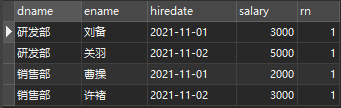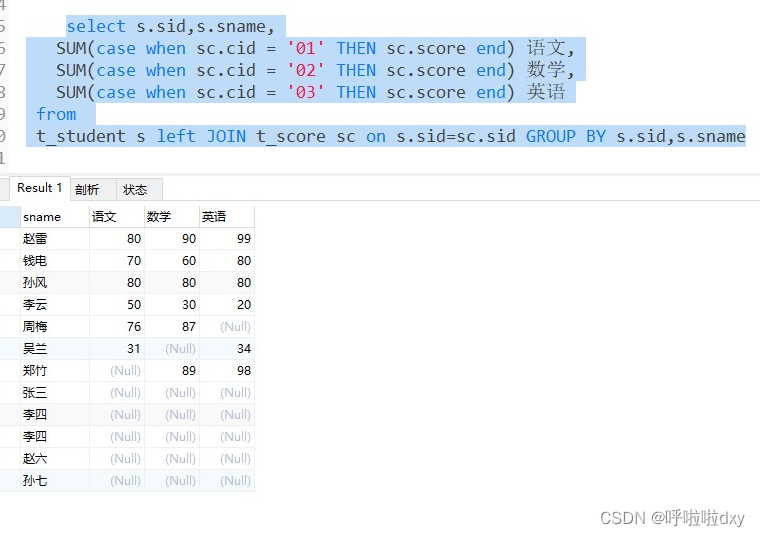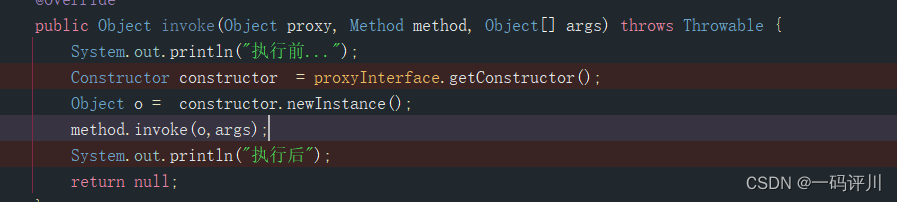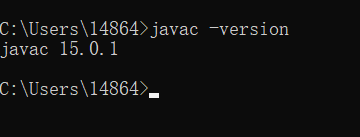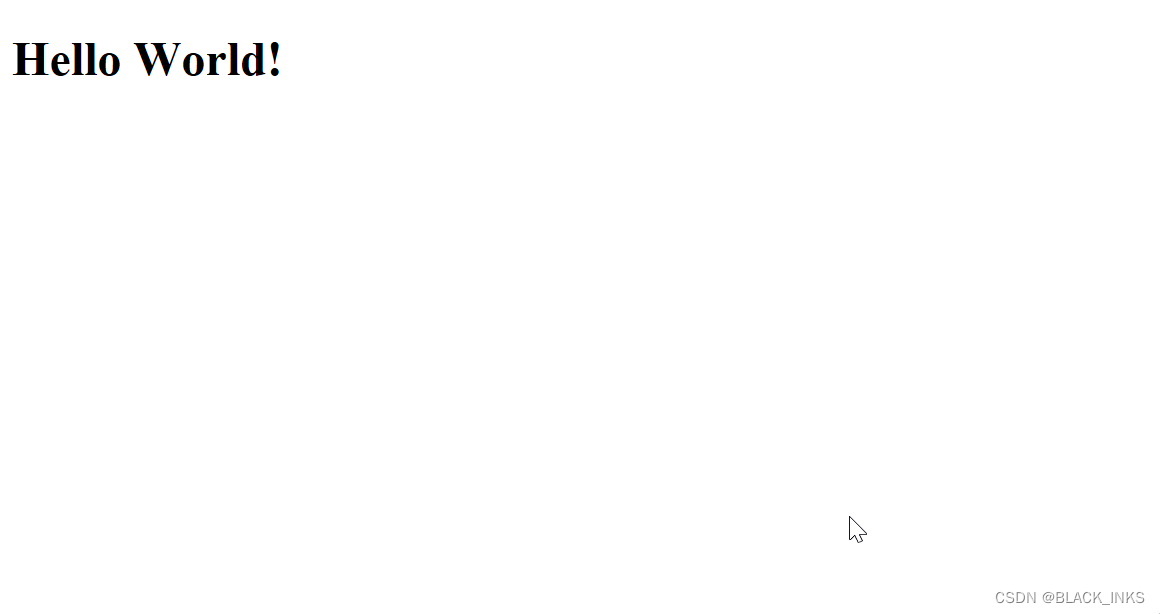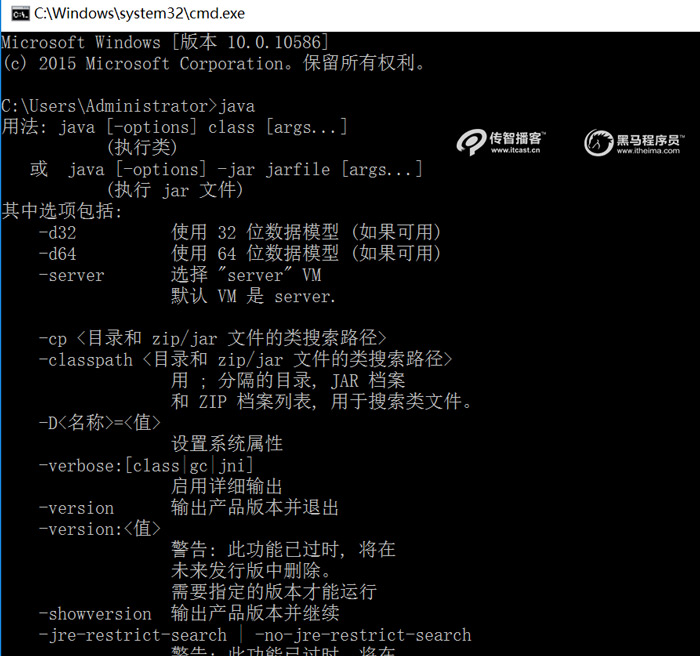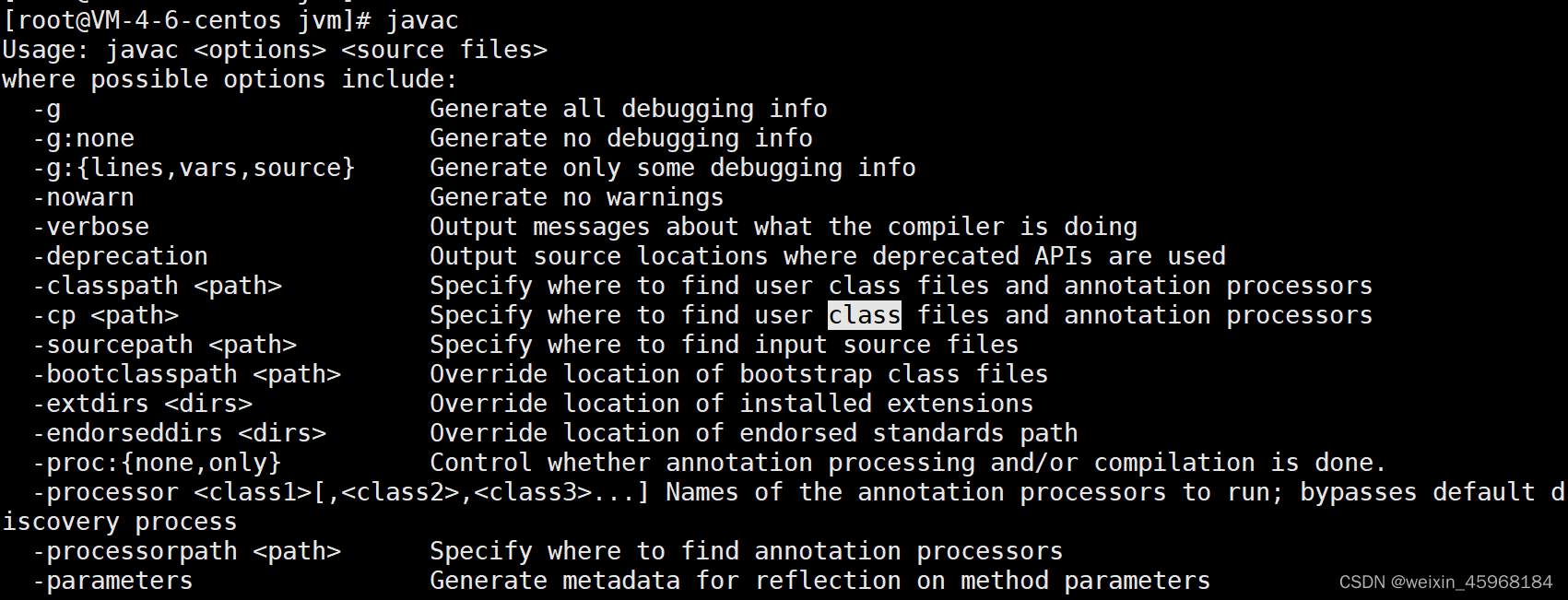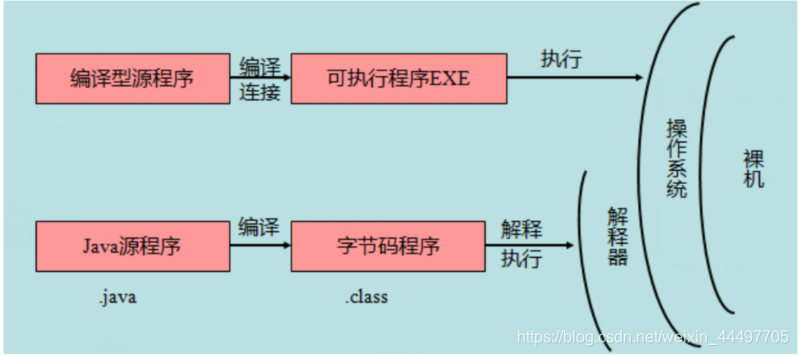最近打算研究开发一个手机的自动化小工具,奈何在这方面自己是一个小白,于是开始针对手机进行研究。由于主要使用Appium这个工具,因此本文主要讲解Appium环境的搭建,并结合自己的实践讲一讲需要避过的坑。
一、 安装Node.js
Node.js的安装就相对简单了,下载安装包安装,一路点击下一步就成功了。
安装完毕之后,在终端输入node -v,如果显示版本号就表示成功了:
![]()
二、 JDK安装及环境变量配置
正常可以到官网下载JDK,但由于需要用户登陆,因此这里从其他途径获取了安装包jdk-8u291-windows-i586.exe。
点击安装包,然后一路点击下一步,在这个过程中,要注意的是尽量不要修改程序的安装位置,由于本机使用Win10的64位系统,因此本机默认安装路径为C:\Program Files (x86)\Java。
安装完毕之后,需要添加环境变量,其添加顺序依次为:



进入之后,在系统变量的标签栏中选择新建,并添加如下环境变量:

添加成功之后,找到Path这个变量,并点击编辑,随后新建以下3个变量:
%JAVA_HOME%\bin
%JAVA_HOME%\lib\tools.jar
%JAVA_HOME%\jre\bin完成环境变量的添加之后,在终端输入java和javac,如果出现如下信息,就说明成功:


三、Android SDK安装
这里使用的SDK适用于win10。下载地址为:AndroidDevTools - Android开发工具 Android SDK下载 Android Studio下载 Gradle下载 SDK Tools下载
点击Android DSK工具-》SDK Tools选择适合你的工具并下载。
下载完成后,双击安装,一路点击下一步,在结束安装的页面,会让选择是否运行SDK Manager,勾选它。当然,如果没有勾选,那么在安装路径运行这个SDK Manager也行 。我的建议是在安装路径用管理员身份运行SDK Manager,这样避免安装过程中因为权限不够而报错。

运行 SDK Manager之后,安装4个即可:


安装速度很快,安装完成后,你的SDK文件夹应该是这样的:

到这一步,还要添加环境变量,这与jdk的操作一样,点击添加变量名:

添加环境变量:
%ANDROID_HOME%\tools%ANDROID_HOME%\platform-tools 
保存之后,在终端输入 adb version:

显示以上信息就说明安装成功。
四、 安装Appium
这个没有什么需要具体注意的,一路下一步就可以了。
附涉及工具的合集下载:Appium安装资源包.zip-Android文档类资源-CSDN下载